Mündəricat
Bu, arzuolunmaz hüceyrənin silinməsini tələb edə bilər. Bir hüceyrəni silməklə bunu asanlıqla edə bilərik. Bu yazıda mən Excel-də xananı necə silməyin bir neçə yolunu izah edəcəyəm.
Bunu daha aydın etmək üçün bəzi satış nümayəndələrinin 4 sütunlu satış məlumatlarının məlumat cədvəlindən istifadə edəcəyəm. .
Bu cədvəl müxtəlif yerlər üçün satış məlumatlarını əks etdirir. Sütunlar Satış nümayəndəsi, Məkan, Məhsul, və Satış .

Təcrübə üçün iş dəftəri
Excel.xlsm-də xananı necə silmək olar
Excel-də xananı silməyin yolları
1. Excel funksiyasından istifadə edərək xananı silin
a. Lentdən istifadə
I. Hüceyrələri Sola köçürün
Lentdən istifadə edərək xananı silmək üçün əvvəlcə silmək istədiyiniz xananı seçin. Sonra Ev tabını açın >> gedin Hüceyrələr >> Sil -dən Xanaları Sil seçin.
Mən B9 xananı seçdim.

İndi dialoq qutusu açılacaq, burada 4 Sil seçimləri göstəriləcək. Oradan Hüceyrələri sola keçir seçdim. Nəhayət, OK klikləyin.
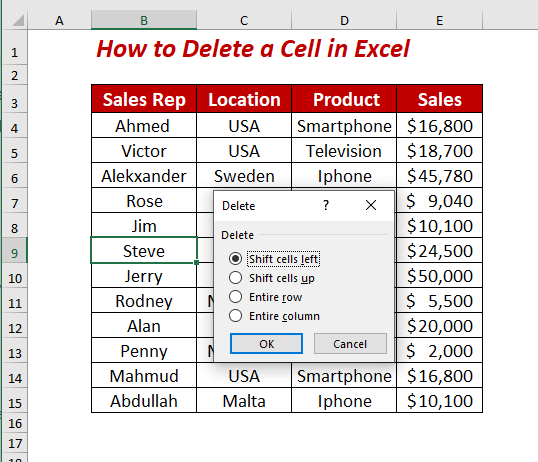
Sil seçimi Xaçaları sola köçürün seçilmiş <2-ni siləcək>B9 xanası, həmçinin Yer, Məhsul, və -nin C9, D9 və E9 bitişik xanalarının qalan hissəsini dəyişəcək. Satış sütun sola.

II. Hüceyrələri Yuxarı köçürün
Lentdən istifadə edərək xananı silmək üçün əvvəlcə,silmək istədiyiniz xananı seçin. Sonra Ev tabını açın >> gedin Hüceyrələr >> Sil dan Xanaları Sil seçin.
Burada mən B9 xananı seçdim.

İndi dialoq qutusu açılacaq və burada bəzi Sil seçimləri göstəriləcək. Oradan mən Hüceyrələri yuxarı sürüşdürün seçdim. Nəhayət, OK klikləyin.
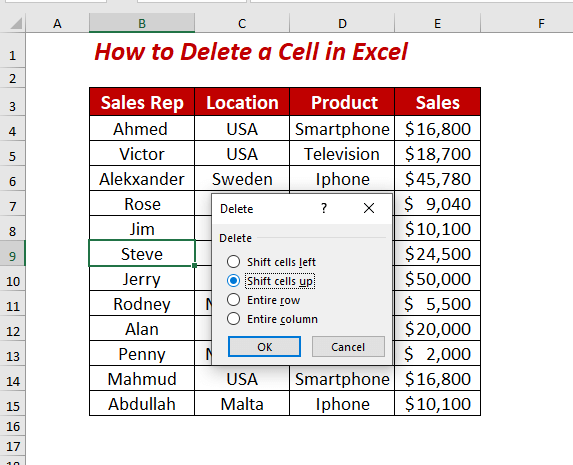
Sil seçimi Xaçaları yuxarı sürüşdürün seçilmiş <2-ni siləcək>B9 xana, həmçinin Satış Temsilcisinin qalan xanalarını ( B10:B15) yuxarı keçirəcək.
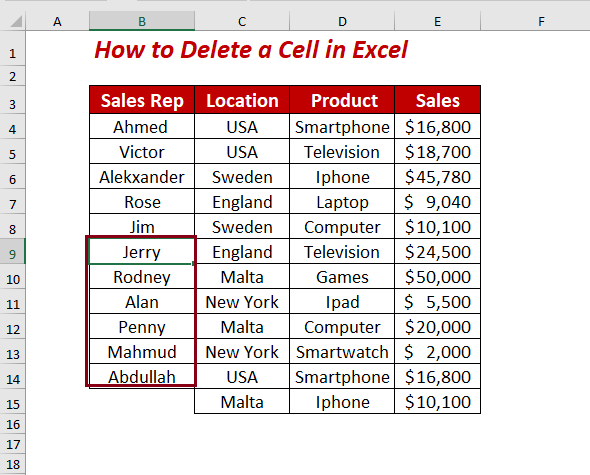
b. Sağ klikdən istifadə
I. Hüceyrələri Sola köçürün
Əvvəlcə xananı seçin, sonra siçanın sağ tərəfində siçanın sağ tərəfində sonra Sil seçin.
Burada mən C10 xanasını seçdim.
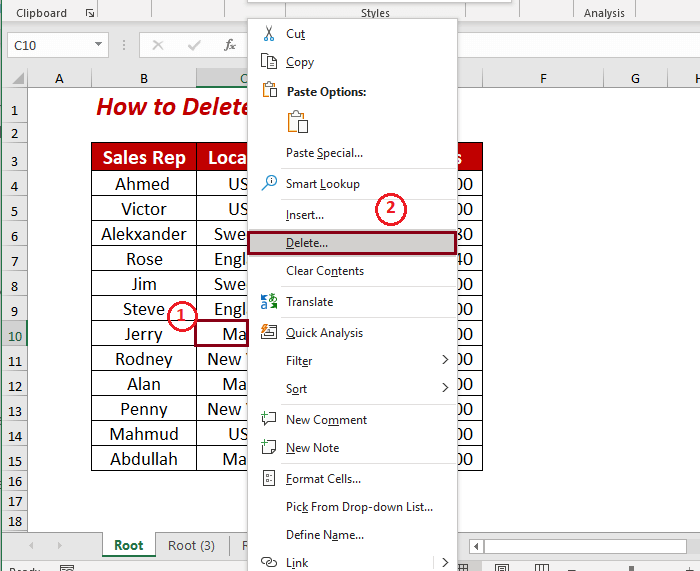
İndi o, dialoq qutusu açılacaq, burada 4 seçimləri silin. Oradan Hüceyrələri sola keçir seçdim. Sonra, nəhayət, OK klikləyin.

Sil seçimi Xaçaları sola köçürün seçilmiş

II. Hüceyrələri Yuxarı köçürün
Əvvəlcə xananı seçin, sonra siçanın sağ tərəfində siçanın sağ tərəfində sonra Sil seçin.
Burada mən C10 xananı seçdim.
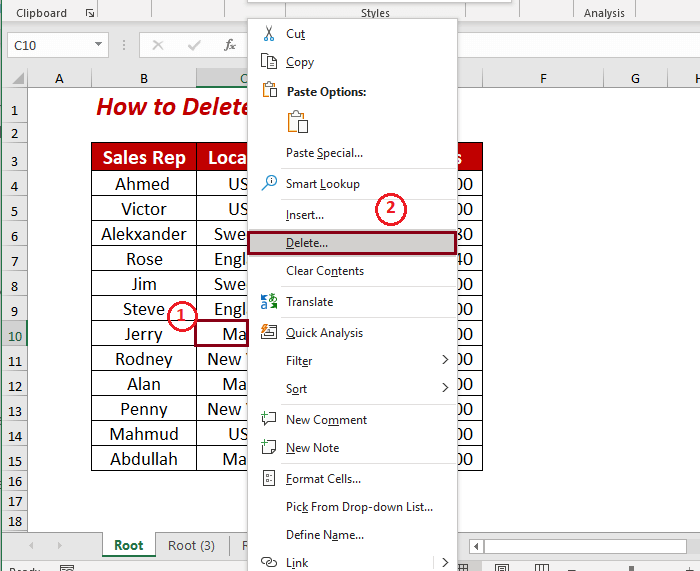
İndi, o dialoq qutusu açılacaq, burada 4 Sil seçimləri göstəriləcək. Oradan mən Hüceyrələri yuxarı sürüşdürün seçdim. Nəhayət, OK klikləyin.

Sil seçimi Xaçaları yuxarı sürüşdürün seçilmiş
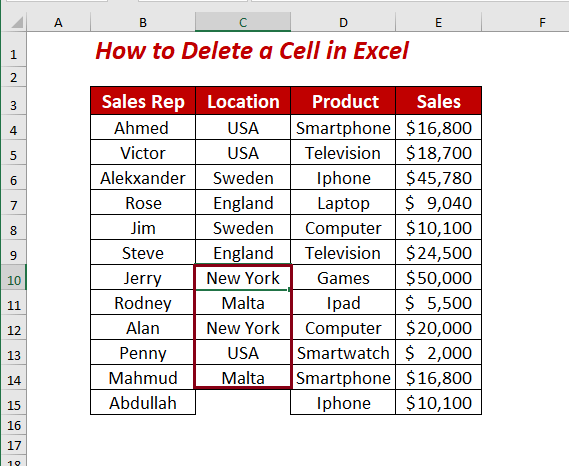
Ətraflı oxuyun: Excel-də xanaları aşağı sürüşdürmək
2. VBA istifadə edərək xananı silin
İlk olaraq, Tərtibatçı tabını açın >> sonra Visual Basic-i seçin.
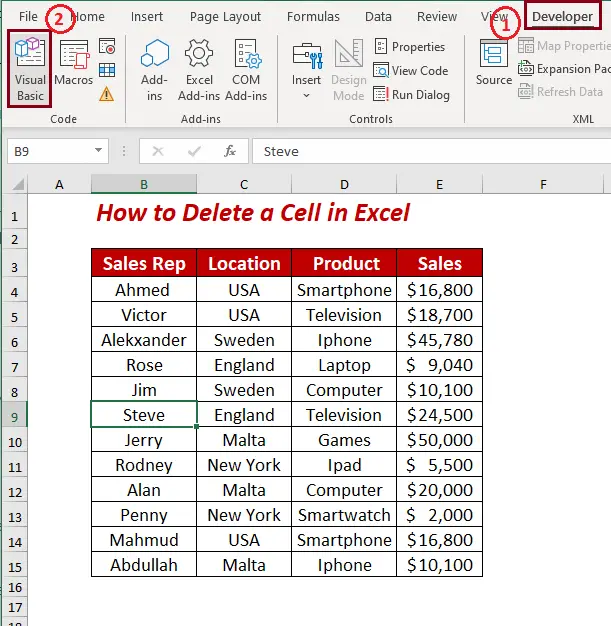
İndi Microsoft Visual Basic for Applications -ın yeni pəncərəsi görünəcək.
Sonra Daxil et >> -i açın, sonra Modulu seçin.

Burada Modul açılır.
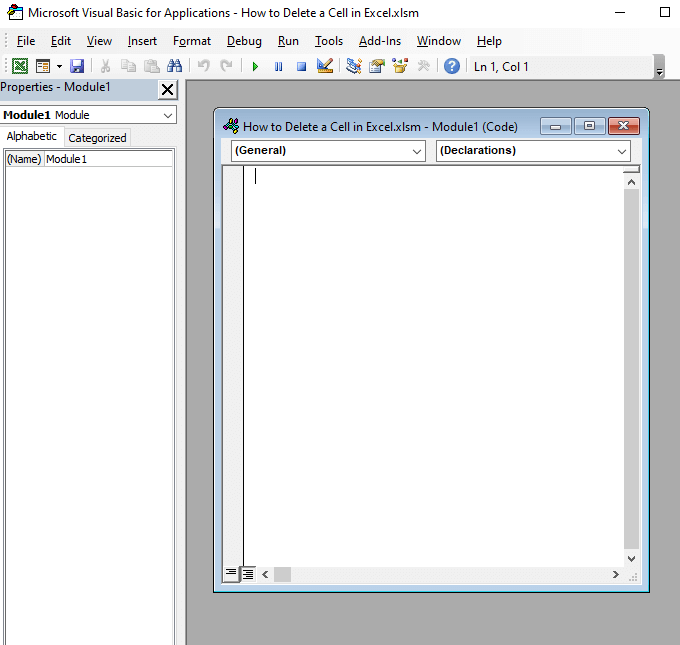
İndi moduldakı xananı silmək üçün kodu yazın.
2394

İndi kodu yadda saxlayın və iş vərəqinə qayıdın. Sonra Görünüş tabını açın >> sonra Makrolar >> seçin Makrolara Baxın.
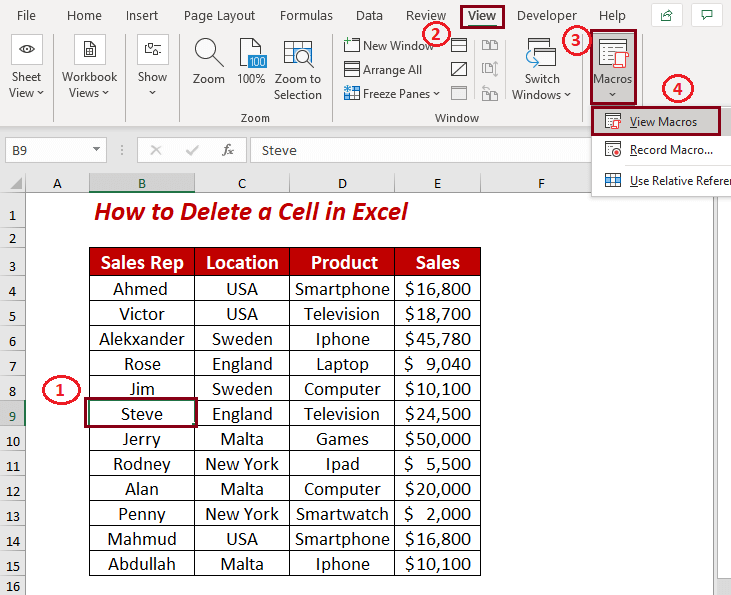
İndi dialoq qutusu açılacaq. Saxlanmış Makro adını göstərir. İndi Makro adı dən Sil_Xananı və Makrodan iş vərəqini seçin. Nəhayət, Çalışdır düyməsini basın.
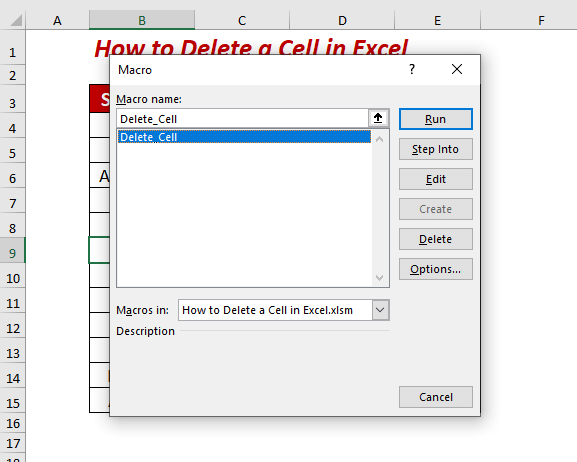
Seçilmiş xananı siləcək. Həmçinin, Satış nümayəndəsi sütununun qalan xanalarını yuxarıya doğru dəyişəcək.

Oxşar oxunuşlar:
- NecəExcel-də xanaları dəyişdirmək
- Excel-də Çox Hüceyrələri Necə Seçmək (7 Sürətli Yol)
- Excel-də məlumatların təmizlənməsi üsulları: Boşluğu doldurmaq xanalar
3. Excel-də Xana diapazonunu silin
Xana diapazonunu silmək üçün əvvəlcə silmək istədiyiniz xana diapazonunu seçin. Sonra Ev tabını açın >> gedin Hüceyrələr >> Sil -dən Xanaları Sil seçin.
Mən diapazonunu (B7:B11) xananı seçdim.

İndi o, dialoq qutusu açılacaq, burada 4 Sil seçimləri göstərəcək. Oradan Hüceyrələri sola keçir seçdim. Nəhayət, OK klikləyin.
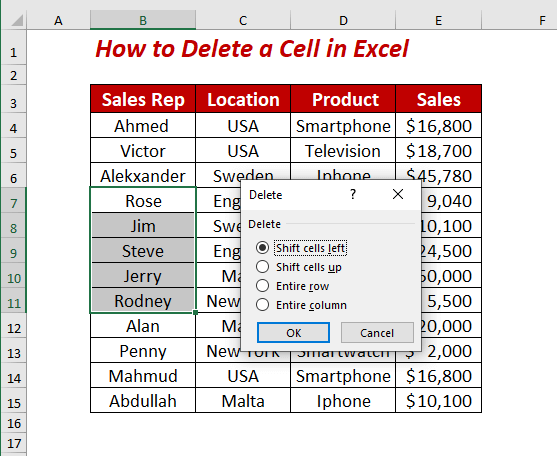
Sil seçimi Xaçaları sola köçürün seçilmiş diapazonu siləcək ( B7:B11) xana, həmçinin diapazonun ( B7:B11) bitişik xanalarının qalan hissəsini sola keçirəcək.

Əgər siz Xaçaları yuxarı sürüşdürün istifadə edərək xana diapazonunu silmək istəyirsinizsə, o zaman Sil-dən Xaçaları yuxarı sürüşdürün seçimini seçin. Sonra, OK klikləyin.

Sil seçimi Xaçaları yuxarı sürüşdürün seçilmiş xana diapazonu (B7: B11) həmçinin o, Satış nümayəndəsinin qalan xana diapazonunu (B7:B11) yerinə keçirəcək yuxarı.

Siz həmçinin sağ klikləməklə xana diapazonunu silə bilərsiniz. Hüceyrə diapazonunu seçdikdən sonra sağ klikləməklə xananı silin -də göstərdiyim addımları yerinə yetirin.
4. İstənməyənləri silinXana
Sütundan arzuolunmaz mətni silmək üçün biz Sütunlara Mətn və Xanaları Sil istifadə edə bilərik.
İstənməyən mətni bir sütundan ayırmaq üçün sətirdən istifadə edəcəyik Mətni Sütunlara.
İlk olaraq mətni ayırmaq istədiyiniz cərgəni seçin. Sonra, Data tab >> Məlumat Alətləri >> sonra Mətni Sütunlara seçin.
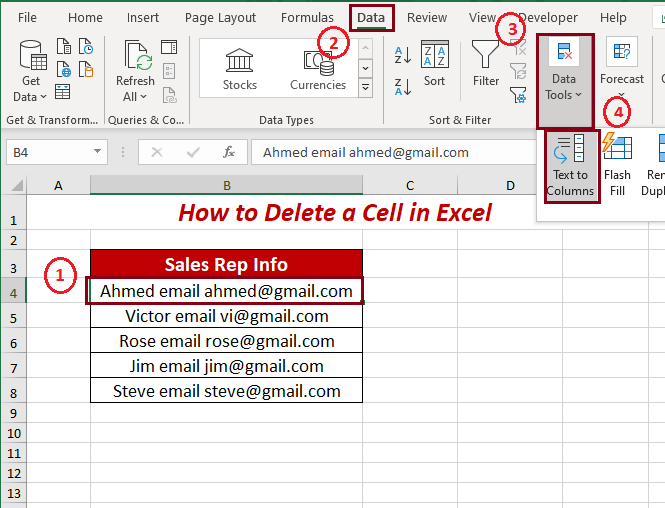
İndi o, adlı Mətni Sütunlara Çevirən dialoq qutusu açacaq. Sehrbaz . Burada, Delimited fayl növünü seçin və sonra Növbəti klikləyin.

İndi, Məhdudlaşdırıcılar Boşluq seçin sonra Növbəti klikləyin.
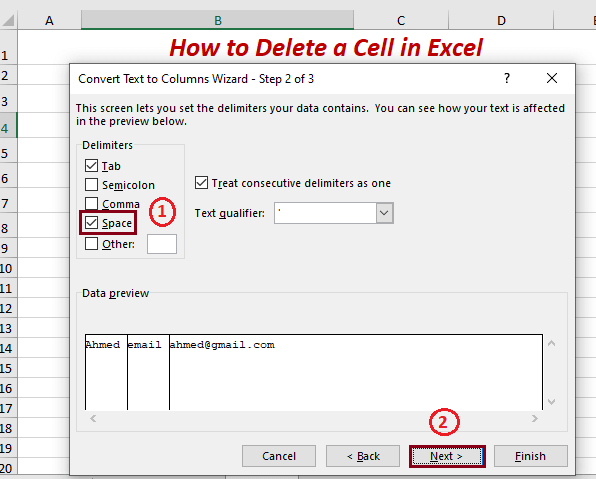
İndi çevrilmiş mətninizi yerləşdirmək istədiyiniz Təyinatı seçin.

Mən Satış Temsilcisinin Adı və E-poçt ID-si olan iki yeni sütun yaratdım. Dönüştürülmüş mətnimi bu sütunlara yerləşdirmək istədiyim üçün bu sütunların Təyinat yeri -ni seçdim.

Təyinat nəhayət seçildi, Bitir düyməsini klikləyin.

Burada yeni sütunlarda çevrilmiş mətni görəcəksiniz. Satış Temsilcisinin Adı və E-poçt ID sütun mətnini saxlamaq istədiyim üçün C11 -i siləcəyəm və C12 xanalar.

İndi silmək istədiyiniz xananı seçin. Sonra Ev tabını açın >> gedin Hüceyrələr >> Silin -dən Hüceyrələri Sil seçin.

İndi o, açılacaq dialoq qutusu burada 4 Sil seçimləri göstəriləcək. Oradan mən Sola köçürmə xanalarını seçdim, çünki bu iki sütunu bitişik olaraq göstərmək istəyirəm. Nəhayət, OK düyməsini basın.

Arzuolunmaz hüceyrələr silinəcək.

Nəticə
Bu yazıda Excel-də xananı silməyin bir neçə yolunu izah etdim. Ümid edirəm ki, bu müxtəlif yanaşmalar Excel-də hüceyrəni silməkdə sizə kömək edəcək. İstənilən növ təkliflər, fikirlər və rəylər üçün çox xoş gəlmisiniz. Aşağıda şərh yazmaqdan çekinmeyin.

